Windows10相比Win7、Win8界面变化更大了,以前在控制面板的程序和功能就可以卸载所有安装的软件,现在可能很多Win10用户可能连控制面板都找不到了,就更别提删除软件了。下面安下小编......
2017-02-13 200 Windows 操作系统 windows7 windows教程 windows技巧 windows10 windows8
不管什么系统,在使用很长一段时间后,难免会给磁盘带来一些碎片,有时我们为了提高系统运行效率,会定期会磁盘进行碎片整理,在以往的操作系统中如XP/win7,都可以在磁盘管理里面进行直接整理,但是自从win8以后,磁盘碎片整理换了个地方,以至于我们一下子找不到它的踪影,下面就带领大家进入win8.1磁盘碎片整理的教程详情。
首先我们打开“这台电脑”,(相当于XP的“我的电脑”,win7的“计算机”),随便选择一个盘符C、D、E都行,然后右键属性:
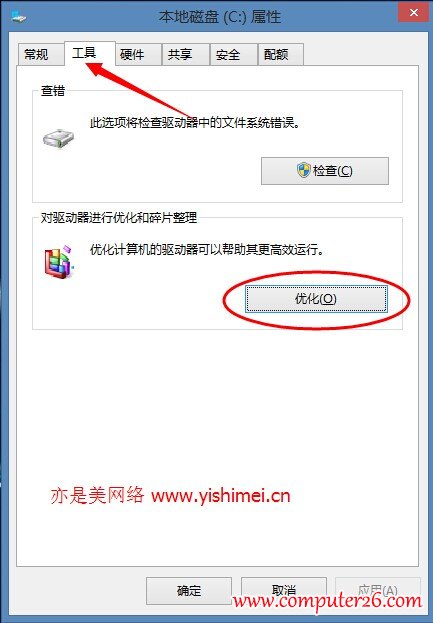
如上图所示,在打开的界面中选择“工具”,然后点“优化”,对驱动器进行优化和碎片整理。
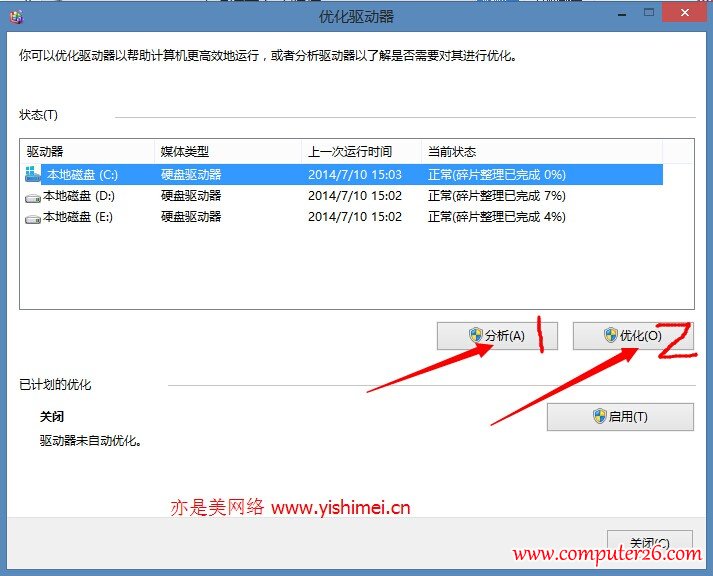
首先我们选择一个盘符,然后点击下面的“分析”,分析过后,根据提示,看是否需要进行优化,如果需要优化,就点击后面的“优化”按钮。我们可以分别对每一个盘符进行分析,然后决定是否需要磁盘优化和碎片整理。
当然了我们也可以打开“驱动器自动优化”,点击右边的“启用”按钮就可以了,这样子,当碎片达到一定程度的时候,系统就会自动帮助我们优化了。
标签: Windows操作系统windows7windows教程windows技巧windows8windows10
相关文章